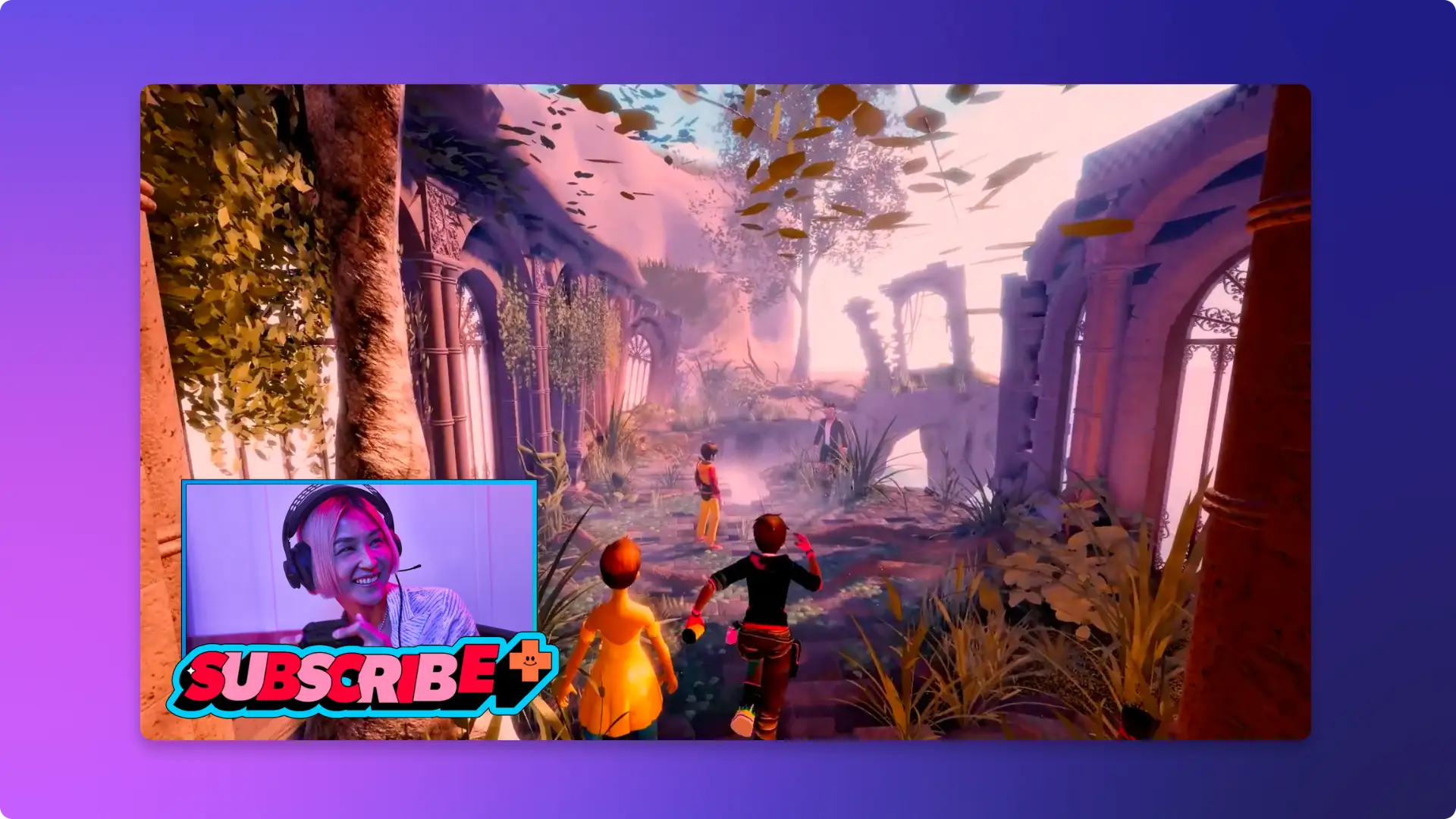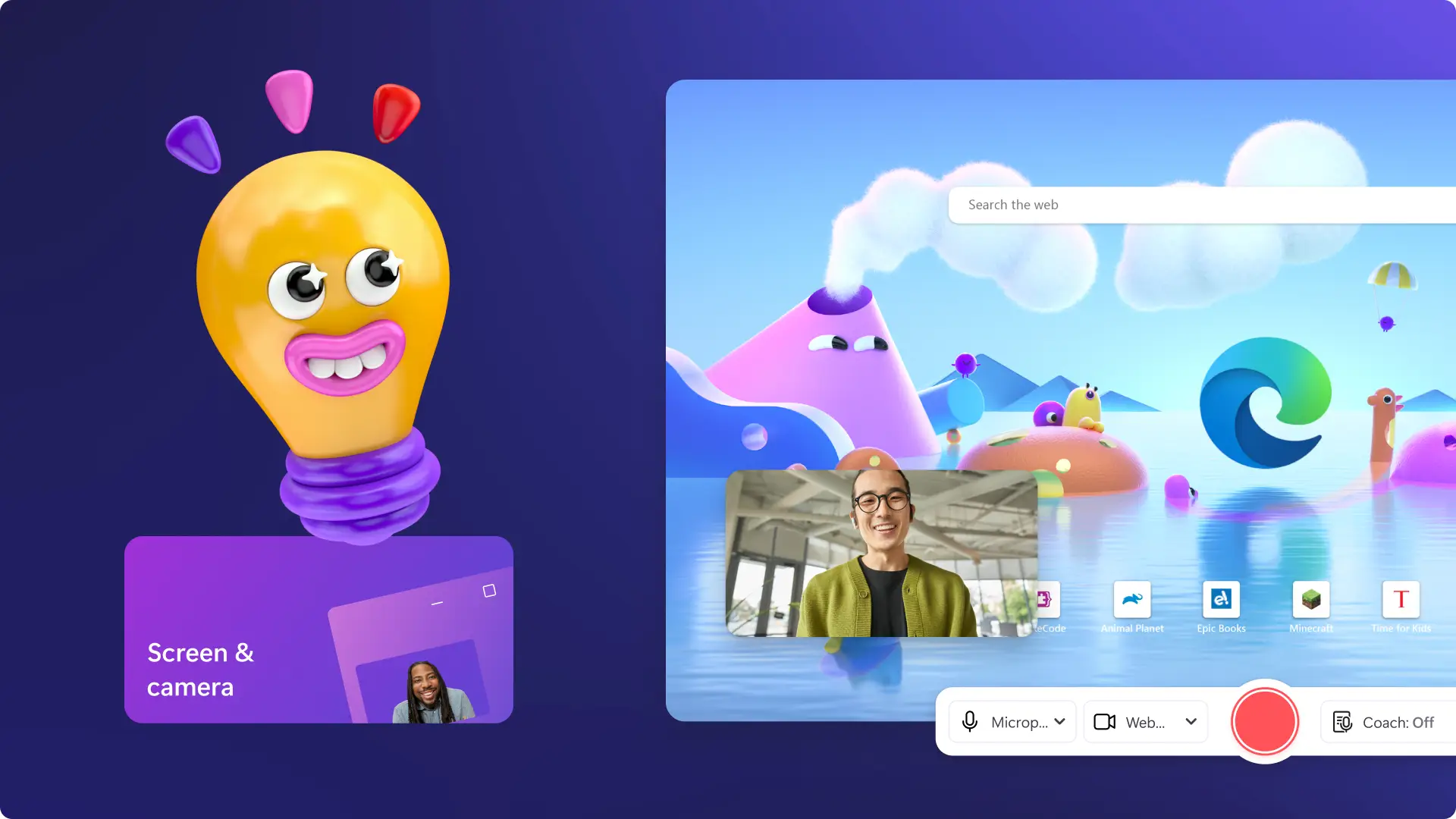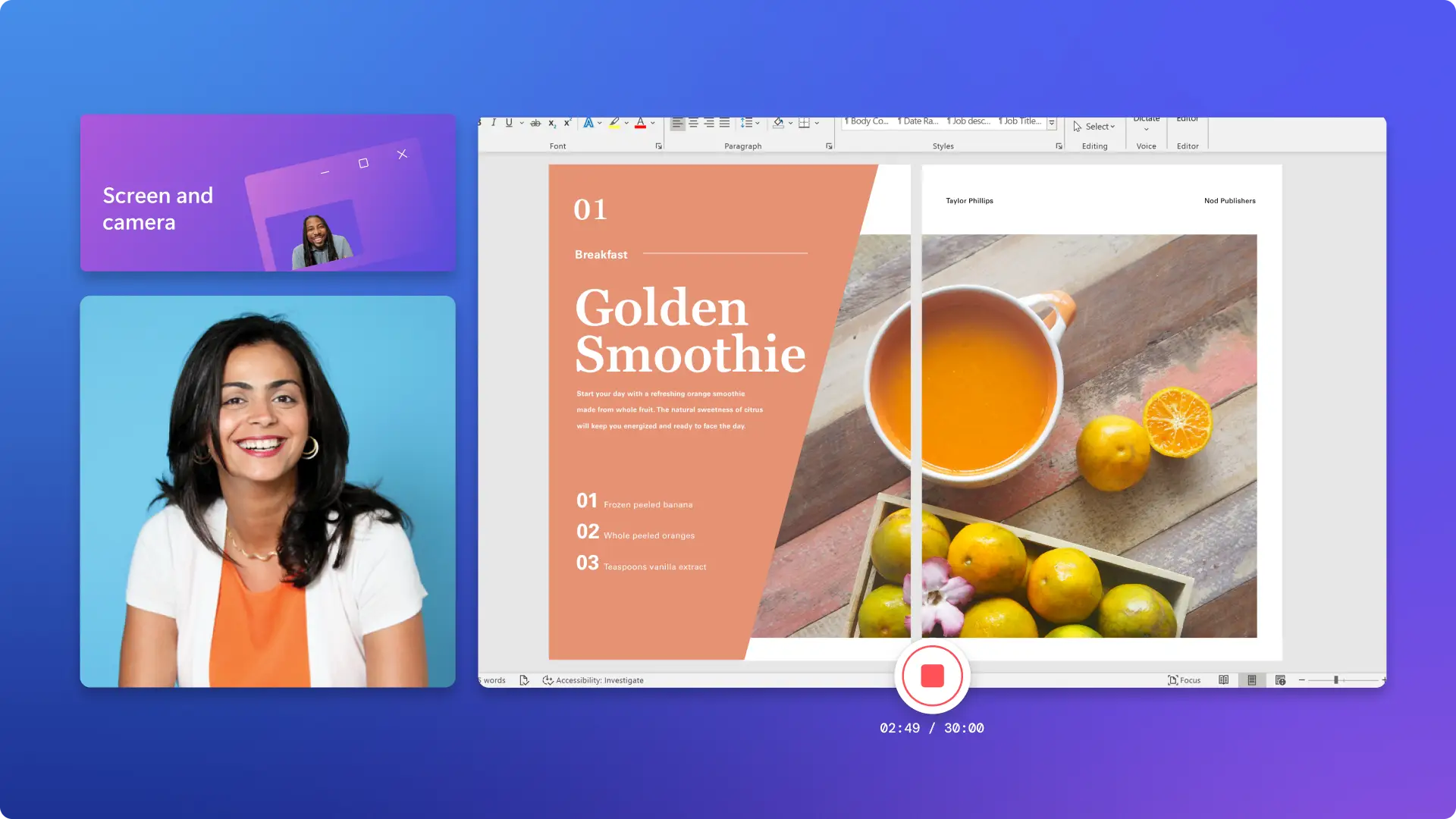Clipchamp에서 화면 및 카메라를 녹화하는 방법
어디에서나 학생을 가르칠 수 있습니다.
학생들이 자신의 속도에 맞춰 온라인으로 시청하고 학습할 수 있도록 교육 및 자습서 동영상을 녹화하세요.
가상 학습 세션을 통해 원격으로 학생을 가르치고 장소에 구애받지 않고 역량을 강화하세요.
웹캠 녹화로 얼굴을 추가하여 프레젠테이션 및 온라인 콘텐츠에 개인적인 느낌을 더해 보세요.
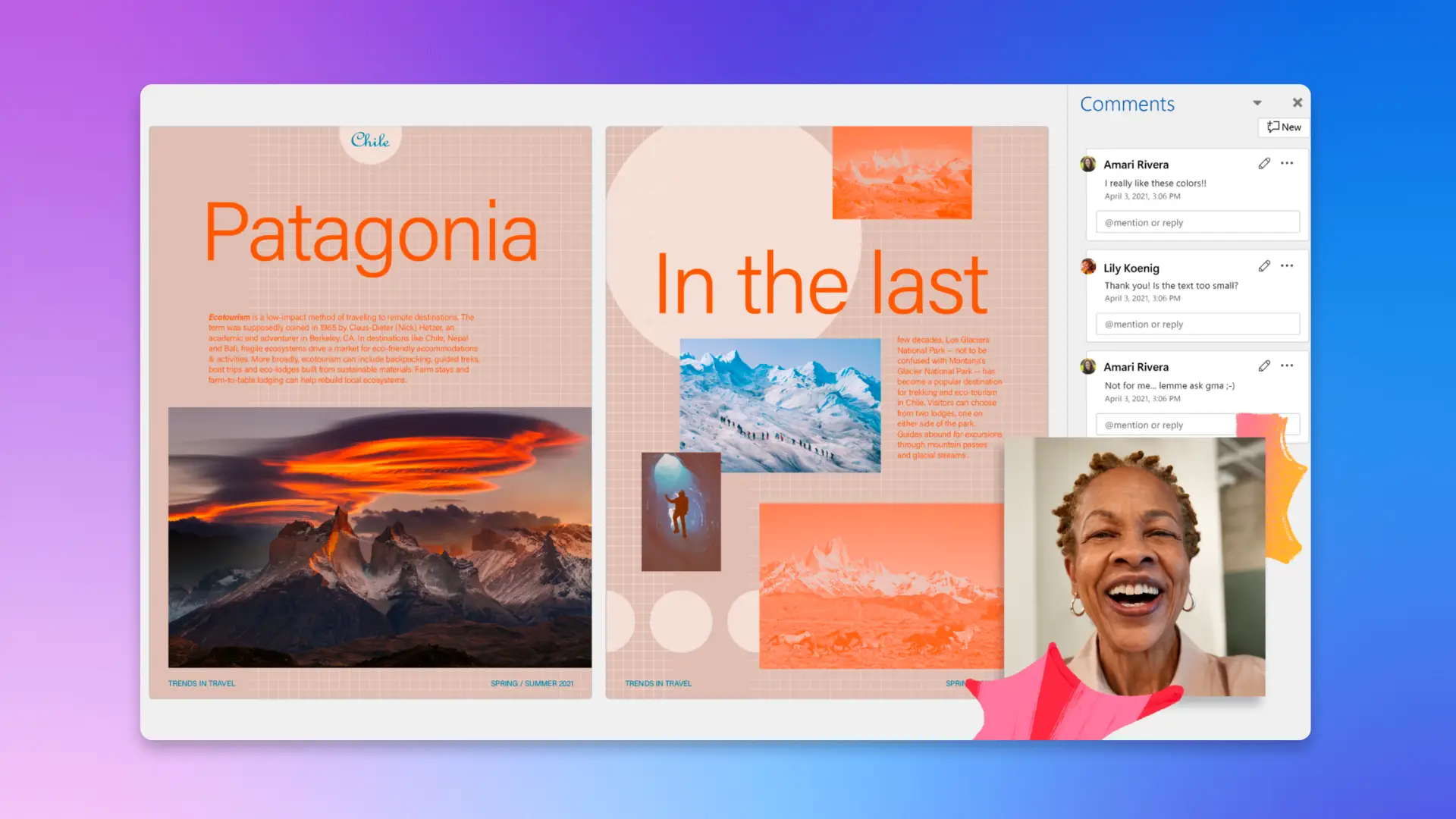
신입 직원 및 고객 지원
따라하기 쉬운 소프트웨어 단계별 안내와 제품 데모, 판매 비디오를 제작하세요.
유용하고 기억에 남는 온보딩 비디오를 통해 신입 사원에게 영감을 주세요.
녹화된 PowerPoint 프레젠테이션을 통해 사이트 출시 및 새로운 비즈니스 관행을 지원하세요.
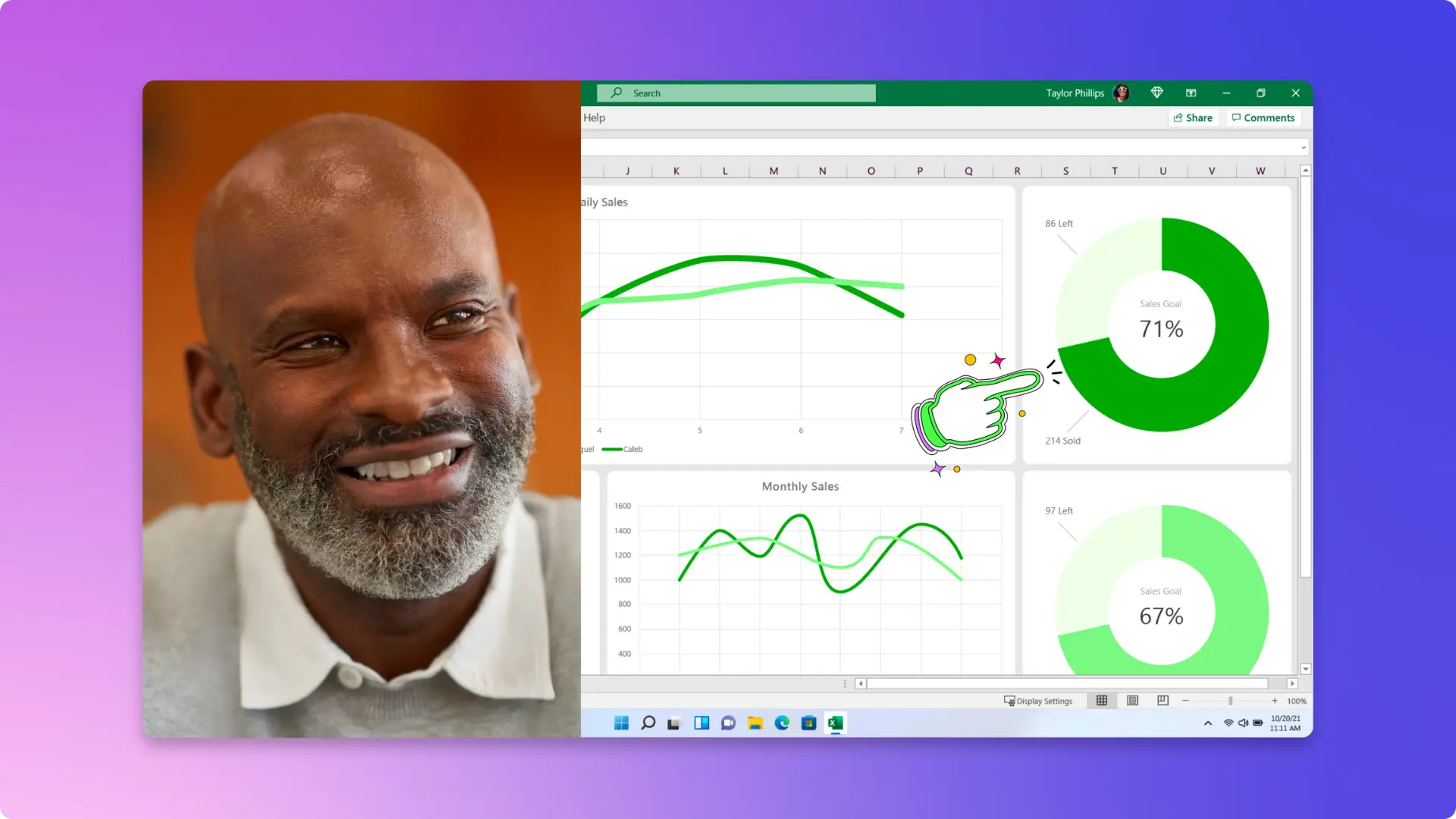
블로그 둘러보기
오디오와 함께 화면을 녹화하는 데 도움이 더 필요하신가요?
단계별 가이드에서 오디오와 함께 화면을 녹화하고 보이스오버를 쉽게 추가하는 방법을 알아보세요.

자주 묻는 질문
Clipchamp의 화면 및 카메라 녹화 도구는 무료인가요?
예. Windows 11 및 Mac용 화면 및 카메라 녹화 도구는 모든 사용자에게 무료로 제공됩니다. 녹화를 시작하려면 지금 무료로 가입하세요.
온라인으로 화면과 웹캠을 녹화할 때 시간 제한이 있나요?
예. 사용자는 화면 및 웹캠 녹화 시 최대 30분까지 녹화할 수 있습니다. 30분 넘게 녹화하고 싶다면 무료로 여러 개의 녹화본을 만들면 됩니다.
만들 수 있는 화면 및 웹캠 녹화물 수에 제한이 있나요?
아니요, 사용자가 Clipchamp에서 만들 수 있는 화면 및 웹캠 녹화물 수에는 제한이 없습니다.
화면 및 카메라 녹화본을 따로 편집할 수 있나요?
수백만 명의 에디터들과 함께하세요
무료 버전에 이 모든 기능이 포함되어 있을 것이라고는 전혀 예상하지 못했어요. 무료이고 풍부한 기능을 갖추고 있으며 사용하기 쉬운 비디오 편집 사이트가 있다는 사실에 놀랐고 솔직히 감사함까지 느꼈죠. Clipchamp를 사용하는 동안 모든 것이 정말 만족스러웠어요. 저는 소셜 미디어 콘텐츠를 위한 기본 비디오 편집 소프트웨어로 Clipchamp를 사용해요.
Clipchamp는 사용하기가 쉬워서 정말 마음에 들어요. 덕분에 숙련도나 기술에 상관없이 누구나 멋진 비디오를 만들 수 있는 기회가 생겼죠. 열정이 넘치는 크리에이터든 경험 많은 브이로거든 Clipchamp를 통해 도움을 얻을 수 있습니다.